新中大财务固定资产操作手册簿
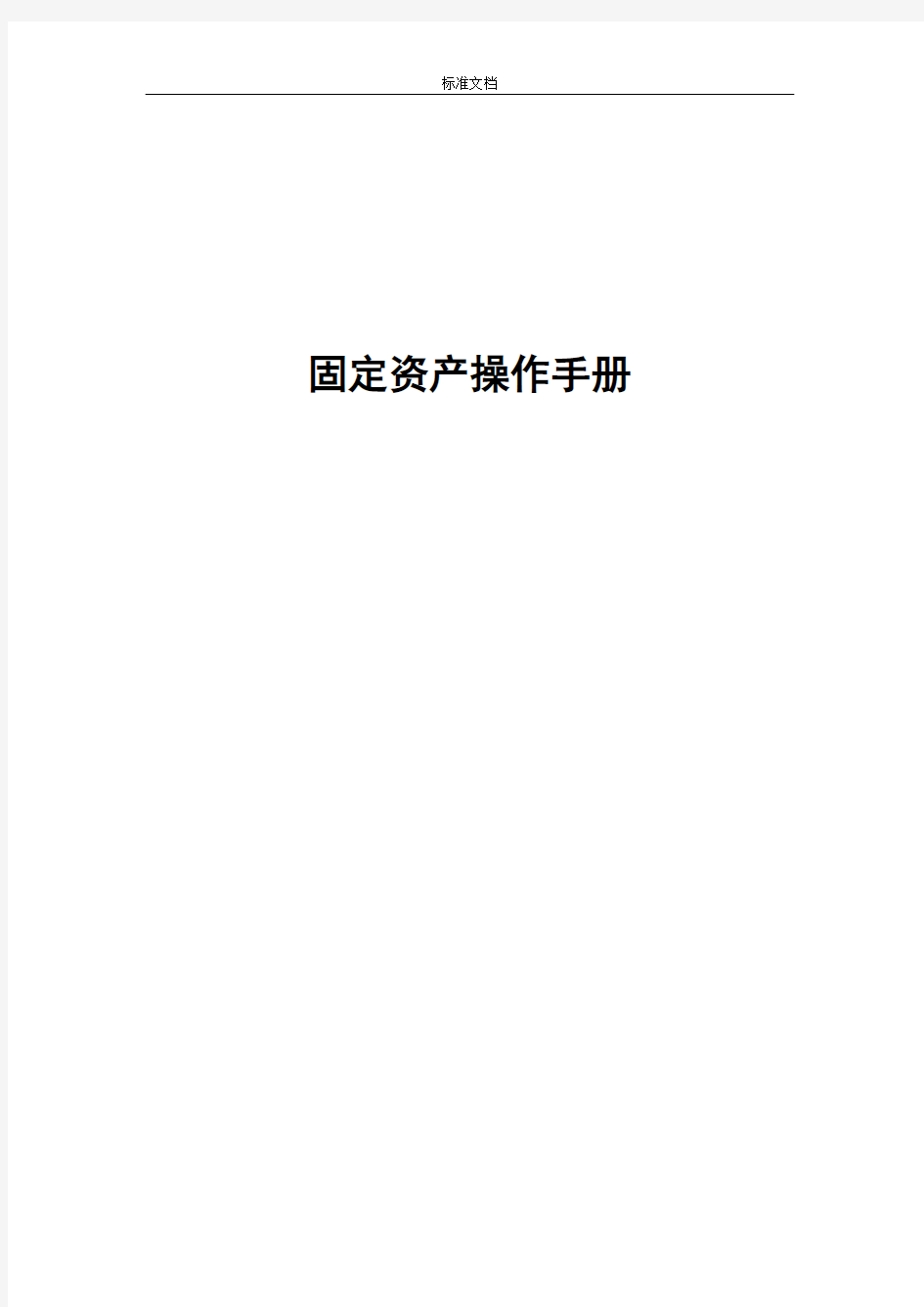
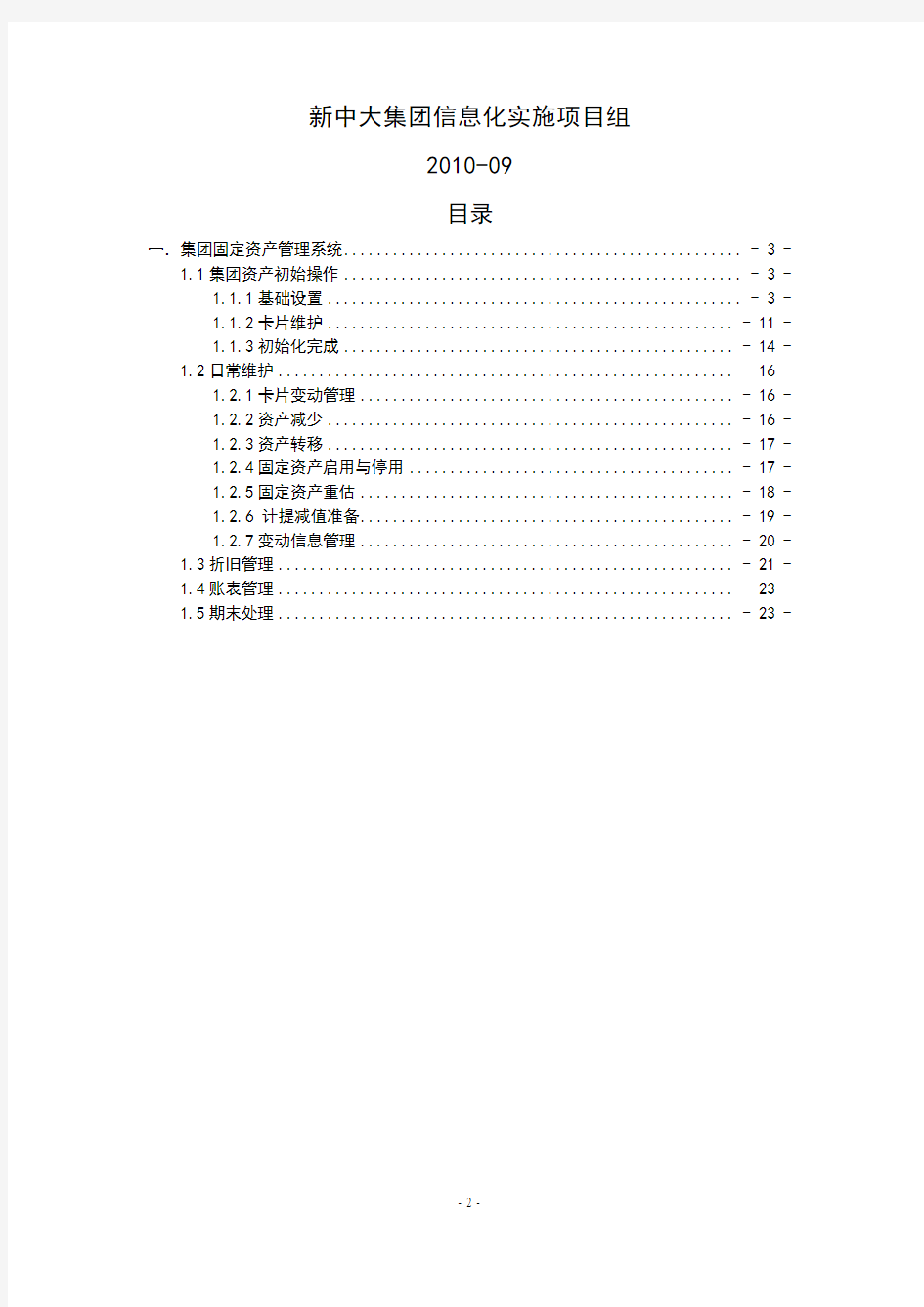
标准文档
固定资产操作手册
新中大集团信息化实施项目组
2010-09
目录
一.集团固定资产管理系统................................................. - 3 -
1.1集团资产初始操作................................................. - 3 -
1.1.1基础设置................................................... - 3 -
1.1.2卡片维护.................................................. - 11 -
1.1.3初始化完成................................................ - 14 -
1.2日常维护........................................................ - 16 -
1.2.1卡片变动管理.............................................. - 16 -
1.2.2资产减少.................................................. - 16 -
1.2.3资产转移.................................................. - 17 -
1.2.4固定资产启用与停用........................................ - 17 -
1.2.5固定资产重估.............................................. - 18 -
1.2.6 计提减值准备.............................................. - 19 -
1.2.7变动信息管理.............................................. - 20 -
1.3折旧管理........................................................ - 21 -
1.4账表管理........................................................ - 23 -
1.5期末处理........................................................ - 23 -
一.集团固定资产管理系统
集团资产管理系统主要功能包括基础设置、卡片管理、折旧处理和报表查询、期末处理等。系统启用前,首先要进行必要系统基础设置,各期的日常处理工作主要是根据业务情况进行卡片的增加、减少、重估等资产变动和折旧计提等业务处理,期末进行月末处理,将相关数据结转至下一个会计期。固定资产管理系统数据量大、在计算机中保存时间长,除了初始设置时需要输入大量的固定资产详细数据外,日常业务处理中一般业务量较少,数据综合查询和统计分析的要求较高。
1.1集团资产初始操作
1.1.1基础设置
1.1.1.1杂项设置
杂项设置分为卡片录入选项、折旧处理选项和其它选项设置。前者包括数量小数位数、卡片代码生成方式、变动记录复核权限控制方式和生成凭证控制等项目,中间包括折旧处理方法、分摊设置方案和折旧生成凭证方案设置等项目,最后其它选项主要明细备查簿显示自定义条项设置选项等项目。
点击资产管理功能-固定资产管理-基础设置-杂项设置,见下图:
注意:“固定资产变动生成凭证时,可以修改凭证”前面的勾一般来讲需要打上,否则系统自动生成凭证时直接按照固定资产凭证模板直接保存,并且保存后再无法修改和删除。所以在该项前打上勾之后,涉及固定资产变动如新增、清理、计提折旧及重估等就会自动弹出凭证录入窗口,用户可以修改相关凭证信息,修改成功后保存即可。但是保存后形成的凭证信息仍然无法修改和删除,只能做调整凭证。
将变动记录复核由“必须由不同操作员复核”改为“可以由同一个操作员复核”,或者也可以根据需要自行选择。
“自动生成固定资产代码”和“使用间隔符”请勿自行设置,其余选项可根据需要自行设置。
点击杂项设置的折旧处理页面,如下图:
其中,折旧分摊设置方案可根据实际情况做如下选择,如图所示:
折旧计提凭证生成方式可根据实际情况做如下选择,如图所示:
注意:如果选择折旧计提凭证方式为按科目部门或者按科目项目等类似方式形成凭证,涉及的科目需根据相应设置按照部门或者项目进行辅助核算。
其余选项可根据需要自行设置。
点击杂项设置的折旧处理页面,如下图:
一般保持默认,如有需要可自行设置。
1.1.1.2卡片类别设置
点击资产管理功能-固定资产管理-基础设置-卡片类别设置,选择同步导入主类别代码即可,见下图:
1.1.1.3凭证模板设置
系统在固定资产变动或者折旧计提时具有自动生成记账凭证的功能,但必须事先根据会计制度要求进行凭证模板的设置,定义各项业务编制凭证时使用的科目、记账方向、金额数据来源及计算公式,以便业务处理时能够调用。
定义凭证模板时可参考下表:
例如:新中大集团有限公司设置计提折旧的凭证摸板。
操作如下:
1.进入资产管理功能-固定资产管理-基础设置-凭证模板设置,弹出“固定资产凭
证模板列表”窗口,如下图:
2.点击新增后,跳出“业务凭证模板”,选择“计提折旧”财务类型。如果对应下拉列表中的内容为空,请通知集团财务部进行新增。
3.录入分录名称,设置凭证类型,定义自动转账分录。其中数据来源公式为:FA_DEPVALUE()如下图:
4.点击上方的“公式”按钮可以打开固定资产的公式帮助窗口进行公式的选择。如下图:
5.单击“存入”按钮保存.
1.1.1.3增减方式设置
增减方式是指固定资产变动类型,不同的变动业务对应的账务处理也不相同,必须通过增减方式设置建立起固定资产变动类型与凭证模板间的对应关系。系统设定了“增加”、“减少”、“重估”、“折旧”和“其它”5种方变动业务方式,用户可以根据具体情况针对各种具
体的变动方式,设置相应的凭证摸板,并设置是否生成凭证,如需添加具体变动方式,请通知集团财务部进行新增。。
例:新中大集团有限公司在增加方式下设置购置方式。
操作如下:
1.进入资产管理功能-固定资产管理-基础设置-固定资产增减方式,弹出设置窗口。
窗口分为左右两屏,左屏用于以树结构显示固定资产的增减方式,右屏用于执行固
定资产增减方式的修改操作,并以列表方式显示结果。
2.单击“修改”按钮,修改固定资产增减方式,在下拉列表中选择“是否生成凭证”,以及对应的“凭证模板”。如下图:
注意:用户也可以在“是否生成凭证”中选择“不生成凭证”,这样在涉及资产变动时系统不会自动生成凭证,用户需要在总账中手工录入相应的凭证信息。一旦在“是否生成凭证”中选择“生成凭证”则必须维护对应的“凭证模板”。
3.击“存入”按钮进行保存。
1.1.1.4其他设置
资产管理功能-固定资产管理-基础设置-摘要设置和存放地点设置较为简单,客户可根据需要自行设置,如下图:
1.1.2卡片维护
进入固定资产-卡片管理-变动管理维护,如下图:
弹出如下窗口:
选择会计期后点确认进入变动管理界面,选中卡片信息点击上方的“修改”,按照资产管理的相应的规范填入相关数据,点击保存即可。
点“修改”进入卡片主界面:
卡片中红色字体部分、以及预计残值率(预计残值)、累计折旧、启用日期、折旧方法、科目等重要信息为必输项,输全信息后,点击“存入”即可提交到卡片列表并自动复核,若在初始确认之前需要修改,可以通过“变动管理”—“取消复核”—“修改”—“存入”—“复核”完成修改。
注意一:卡片中“生产日期”指的是固定资产生产日期,“启用日期”指的是固定资产实际入账开始计算折旧日期,“入账日期”指的是固定资产进入软件进行管理的日期。“启用日期”至“入账日期”间计提的折旧即为当前会计期累计折旧。
注意二:卡片中的“累计折旧”会自动计算,如果系统计算的累计折旧与实际计提折
旧不符,可修改卡片上的“累计折旧”,双击“累计折旧”,弹出如下窗口:
选择“重新计算期折旧额(减去当前累计折旧)”,填入累计折旧数据,保存退出。
卡片修改完之后点复核即可,复核时可以用“shift”键全选卡片进行成批卡片复核。
1.1.3初始化完成
卡片变动管理中所有的卡片数据维护完成并且复核之后,需要进行固定资产系统初始完成确认,以便进行日常的业务处理。
其中,系统测试的内容包括:
1、卡片代码检测:系统会自动检测卡片代码的合法性。
2、卡片启用日期:系统会根据初始启用会计期检测与卡片的启用日期是否相符合。
3、科目设置:系统检测固定资产卡片科目,折旧科目,费用科目是否设置,是否准确。
4、科目余额:系统将检测已录入的明细卡片的原值总值与总账模块中的固定资产科目初始余额值是否相等。
数据检测操作在系统初始化结束前,随时都可根据需要选择检测项目,可在选中项目前
对应的复选框中打上勾,需要自动生成凭证的建议进行科目设置与科目余额检测。
进入固定资产管理——基础设置——初始确认,如下图
进行数据检测,通过后结束初始化,如图:
1.2日常维护
1.2.1卡片变动管理
举例:新中大集团有限公司下上海分公司购入并交付使用一台办公室使用的电脑,原价5,000元,其他项目按固定资产类别设置。那么上海分公司就要事先把该电脑信息维护进系统,上海分公司进入固定资产-卡片管理-变动管理维护该项资产的详细信息。
具体操作参见4.1.2卡片维护。
1.2.2资产减少
1、点击“卡片管理”→“卡片减少”卡片菜单项,在弹出的“选择固定资产”窗口中选择要处理的固定资产,然后进入固定资产减少窗口。
点“确认”即可。
1.2.3资产转移
固定资产转移指在部门之间调拨。操作如下:
1、点击“卡片管理”→“部门转移”菜单项,在弹出的“选择固定资产”窗口中选择要处理的固定资产,然后进入部门转移窗口,如下图:
2、输入调入的新部门、摘要、入账日期、新存放地点、新费用科目等信息,完成后按下“确认”按钮进行保存。
1.2.4固定资产启用与停用
固定资产在其使用过程中,往往会因为大修理等种种原因使固定资产处于启用→停用→再启用的状态,需要及时地反映固定资产的使用状态。固定资产经过“停用”处理后,如果
杂项设置中没有启用“停用的固定资产计提折旧”,将从下一期开始停止计提折旧;只有经过“启用”处理后该固定资产才开始恢复计提折旧。
启用与停用操作类似,操作如下:
1、点击菜单“卡片管理”→“启用停用”菜单项,在弹出“选择固定资产”窗口中选择需要停用的固定资产,进入停用窗口,如下图:
直接在“摘要”编辑框内直接输入或通过“摘要”帮助按钮选择停用的原因,完成后点击“确认”按钮即可。
1.2.5固定资产重估
企业已入账的固定资产,在一般情况下不得任意变动其价值,但在一定条件下,如清产核资,需进行价值重新评估,往往会对固定资产的原值、使用年限等进行调整。
操作如下:
1、点击“卡片管理”→“重估”菜单项,在弹出“选择固定资产”窗口中选择固定资产,进入“重估”窗口。如下图:
2、窗口左边部分提供了该固定资产变动前的参考数据,在右边部分录入变动后的数据,包括摘要、入账日期、变动后的原值和使用年限、折旧率和累计折旧等
3、若该资产需作外币评估,请点击“外币”按钮,弹出窗口如下图:
图5-8
4、输入外币类别、增加或降低的外币金额、汇率等数据,选择“增加资产价值”还是“从资产原价扣除”选项,系统根据设置自动计算重置值=原值±外币金额×汇率。
5、确认退出。
1.2.6 计提减值准备
由于宏观、市场、生产产品质量等各方面因素的影响,可能会发生资产实际价值低于账面价值情况,需要对固定资产计提减值准备。
操作如下:
1、点击“卡片管理”→“计提减值准备”菜单项,选择需要处理的卡片,如图:
2、输入本次计提减值准备金额、增减方式、摘要等,确认即可。
1.2.7变动信息管理
固定资产变动信息输入系统后,对这些变动记录进行复核和入账。具体包括:
复核:复核并确认变动记录正确,系统自动更新卡片状态,并且按凭证模板的设置生成相应的记账凭证。
修改:若发现变动记录有误可以进行修改,注意已被复核的记录不能进行修改,只有在取消复核的情况下才能修改。
作废:类似于变动记录的删除,但只是对记录打上作废标志,不完全删除该记录。一旦作废不能再做逆向恢复,必须重新生成变动记录。
查询:可以查看指定的固定资产的卡片、系统自动生成的变动记账凭证等基本信息。
具体操作是:点击“卡片管理”→“变动管理”,弹出“变动管理”窗口,选择对应按
钮进入相应的界面,就可以进行操作。
用友NC固定资产操作手册
用友N C固定资产操作手册固定资产模块包括:固定资产卡片管理、固定资产变动管理和固定资产分析。固定资产的日常业务可以通过NC动态会计平台自动生成总账系统的记账凭证。固定资产的主要业务内容有: 1、可自由设置卡片项目,实现固定资产卡片管理功能。 2、提供资产附属设备和辅助信息的管理。 3、提供原值变动表、启用记录、部门转移记录、大修记录、清理信息等附表。 4、可处理各种资产变动业务,包括原值变动、部门转移、使用状况变动、使用年限调整、折旧方法调整、净残值(率)调整、工作总量调整、累计折旧调整、资产类别调整等。 5、提供对固定资产的评估功能,包括对原值、使用年限、净残值率、折旧方法等进行评估。 6、提供平均年限法、工作量法、年数总和法、双倍余额递减法公式计提折旧功能,并按分配表自动生成记账凭证传至总账。 7、提供各类固定资产账簿、统计分析表。 3.1、账簿初始化 固定资产的资产类别、折旧方法、增减方式、使用状况、变动原因、卡片项目、卡
片样式7项内容由总部统一管理。各单位无权进行操作。 第一次使用NC系统进行初始化需进行如下操作: 双击“财务会计—固定资产—参数设置”(如下图)。 各单位一定要把“使用期限的最后一个月折旧提足”前面的对勾去掉,其他的选项为默认。 3.2、录入原始卡片 原始卡片录入业务:是指卡片所记录的资产的开始使用时间要早于其录入系统的月份。也就是在启用固定资产模块之前所拥有的固定资产,如我们启用固定资产模块日期为2010年1月1日,那么2010年1月1日之前的固定资产卡片就是原始卡片,而2010年1月1日以后购入的固定资产就不能录入成原始卡片,而是通过“资产增加”节点操作的(详见3.4新增资产) 在使用固定资产系统进行核算前,必须将原始卡片资料录入系统,保持历史资料的连续性。进入“固定资产-录入原始卡片”节点按照流程和要求进行“录入”、“保存”。 操作步骤如下:双击“财务会计—固定资产—录入原始卡片”后点击选择类别,选择待录入卡片的资产类别,点击“确定”,如下图: 特别注意:在录入原始卡片时,进入系统的时间一定要是账套的启用日期。 依次录入资产名称、原值等信息,其中白色方框中是可录入的项目,直接录入即可,有方块按钮(按钮上有放大镜)的为可选择项目,在点击按钮后选择需录入的内容。(如下图)
SAP固定资产模块操作手册 配置
图标 图标含义 警告 示例 注释 建议 语法 外部处理 可选业务处理或决定 排版惯例 字体风格描述 Example text出现在屏幕上的单字或字符。包括字段名、屏幕标题、按钮以及菜单 名、路径和选项。 到其它文档的交叉引用。 Example text正文文本中强调的字或词组,图形和表格的标题。 EXAMPLE TEXT系统中元素的名称。包括报表名、程序名、事务代码、表名和正文文本 中嵌入的编程语言关键字,如 SELECT 和 INCLUDE。 Example text屏幕输出。包括文件和目录的名称及其路径、消息、源代码、变量和参 数的名称以及安装工具、更新工具和数据库工具的名称。 EXAMPLE TEXT键盘上的按键。例如:功能键(如F2)或ENTER键。 Example text用户输入原文。完全如文档所示输入这些单字或字符至系统中。
目录 1用途 (4) 2前提 (4) 2.1主数据 (4) 2.2角色 (5) 4.4定期处理 (29) 4.4.1在建资产的结算 (29) 4.4.2折旧过帐运行 (31) 4.4.3重新计算值 (34) 4.4.4折旧模拟/初级成本计划 (35) 4.4.5打开和关闭 FI 期间资产 (37) 4.4.6会计年度更改 (37) 4.4.7科目对帐 (39)
4.4.8年末结算 (40) 4.5信息系统 (42) 4.6检查一致性 (43)
资产会计 1 用途 有形资产处理功能使您能够说明和记录以会计核算为目的的固定资产的开发。 资产会计是总分类帐的辅助分类帐,用于管理和详细记录固定资产事务。在总分类帐会计中,您能够更新折旧和更改资产会计中的资产负债表值。同时为这些事务将不同科目分配到成本会计。 与 SAP ERP集成之后,数据会直接在资产会计 (FI-AA) 和其他 SAP ECC 组件之间传输。例如:您可直接从物料管理 (MM) 组件过帐至 FI-AA。当采购一项资产或内部生产一项资产时,您可以直接将发票收据或收货或仓库提货过帐至资产会计组件中的资产。同时,您可以直接将折旧和利息传递到财务会计(FI) 和成本会计 (CO) 组件。通过工厂维护(PM) 组件,您可以结算需要资产资本化的维护活动。 要处理有形资产,可使用下列系统组件的业务功能: 组件功能 财务会计 (FI) 与总分类帐和其他辅助分类帐集成 资产会计 (FI-AA) 固定资产评估和在建资产结算 成本会计 (CO) 过帐成本会计折旧 流程 有形资产处理业务情景从单个资产的生命周期角度提供了固定资产的监控和详细管理。此业务情景包含资产从采购订单或初始购置(可作为在建资产管理)一直到报废的整个生命周期。在这两个事件之间,系统会处理所有与资产相关的业务事务,并且确保与总分类帐的集成。 2 前提 2.1 主数据 已在 ERP 系统的实施阶段中创建各种各样的必要主数据和组织数据,例如:反映公司组织结构的数此主数据通常包括标准化 SAP Best Practices 缺省值,使您可以运行此业务情景的各个处理步骤。 请注意,您可以使用已为其创建主数据的其他物料或组织数据来测试该业务情景。若要知 道如何创建主数据,请参阅主数据流程文档。 在此文档描述的处理步骤中使用以下主数据: 服务范围
信用社(银行)报表管理系统操作手册
信用社(银行)报表管理系统操作手册 目录 系统概述 (2) 第一章系统登录 (2) 第二章系统界面计菜单简介 (2) 第三章导入模版 (3) 第四章报表录入 (3) 第五章数据审核 (7) 第六章数据汇总 (8) 第七章下下级数据汇总 (9) 第八章数据上报 (9) 第九章报表类型转换 (10) 第十章报表数据转换 (12) 第十一章基层社报表录入基本流程 (14) 第十二章辅助程序的使用 (15) 系统概述 农村信用社报表管理系统是一套运行在Windows操作系统之下,集报表录入,数据审核,数据分析为一体的管理信息系统。功能比较完善,数据传送方式多样。因为此系统内容很多,我们此次学习必须懂得的部分,因而讲课的内容也不是按照系统的菜单顺序进行。
在报送模式上我们采用多级汇总模式。基层社在上报分级上既是联社的下级,同时也是本社各网点(分社和储蓄柜)的汇总行。我们目前上交联社的决算报表全部是汇总报表,而且大部分决算报表都只需编制汇总表。系统的汇总表是自动生成的,不能录入,因此我们决定启用下下级模式。具体设置是对于每一个基层社来说只有本社一个地区,即联社的下级地区,此地区拥有多个下下级地区,即分社或储蓄柜。 第一章、系统登录 运行报表管理系统程序进入登录界面(图1) 在姓名列表框中选择要登录的姓名,输入口令,选定报表日期,点击进入系统。 第二章、系统界面及菜单简介 系统的基本界面从上至下依次为菜单,快捷按钮,数据区(图2)系统菜单分为6部分: 1、系统维护:主要功能是报表模版,打印模版的设置和修改,审核、取数公式的浏览和定义等; 2、报表处理:主要功能是报表录入、报表数据查询、报表类型转换、盈亏合并等; 3、报表分析:主要功能是进行数据分析; 4、辅助项目:主要功能是数据导入导出,数据转换等; 5、帮助。 6、退出
SAP固定资产操作手册范本
1.资产主数据的维护: (1) 1.1资产主数据的创建: (2) 1.2资产主数据的更改: (8) 1.3 资产主数据的显示: (10) 2.固定资产购置: (12) 2.1 资产外购处理: (12) 3.在建工程资本化: (17) 3.1 在建工程转固定资产的分配处理: (17) 4.固定资产转账: (24) 4.1 公司内部资产的转移处理: (24) 4.2 公司间资产的转移处理: (27) 5.固定资产报废(有收入报废) : (29) 5.1 有收入且有客户的资产报废: (30) 5.2 有收入且无客户的资产报废: (32) 6.固定资产报废(无收入报废) : (35) 6.1 无收入的资产报废: (35) 7.资产折旧: (37) 7.1 计提折旧: (37) 8.资产余额查询: (40) 8.1 按资产编号查询资产余额: (40) 8.2 按资产分类查询资产余额: (43) 8.3 按成本中心查询资产余额: (43) 9.库存清单查询: (43) 9.1 按成本中心查询资产库存清单: (43) 1.资产主数据的维护:
1.1资产主数据的创建: AS01 - 会计-> 财务会计-> 固定资产-> 资产-> 创建-> 资产:在SAP系统中创建资产主数据的路径如下:
点击右下角的执行,显示如下:
选择一个资产项目,双击即可,显示结果如下: 输入完资产类型后回车进入固定资产的维护界面:
输入完上述内容后点击回车,进入相关时间界面,维护和资产的时间有关的信息,在什么时间范围内属于这个值:
选择资产对应的成本中心后双击即可。 输入完上述内容后点击折旧范围,进入下一界面:
NC系统报表操作手册
NC 系统报表操作手册 一:报表分类的创建与维护 首次使用报表或者增加不同报表分类时必须先创建报表分类,才能建立新的报表,如果增加同类报表时不需要再创建报表分类。 【功能位置:企业绩效管理-企业报表-报表表样-全局/报表表样-集团/报表表样-报表组织】 报表分类增加方法:进入【企业绩效管理-企业报表-报表表样-全局/报表表样-集团/报表表样-报表组织界面】 如果没有创建过报表分类的话,系统将没有任何报表分类名称显示,然后点击按钮,按屏幕提示输入分类名称,其中上级分类为空,最后点击【确定】,完成报表分类的创建。 报表分类的修改 、删除方法:对于已存在的报表分类进行修改或删除时,首先选中要操作的报表分类,然后使用 工具可以实现。 备注:每个报表表样必须属于某个报表分类,初始使用报表时必须先增加报表分类。如果没有报表分类或者没有选择任何报表分类的情况下 报表新增功能为灰色不可用状态。 1.选择报表 2.点击增加 3.如果分类名
二:报表格式的创建与维护 报表名称的创建 【功能 位置:企业绩效管理-企业报表-报表表样-全局/报表表样-集团/报表表样-报表组织】 新建报表名称的方法:在该界面输入报表主组织,选择报表分类,然后点击【新增】按钮,在界面引导中输入报表表样编号、报表名称,其中报表分类自动显示,公式单元编辑默认选择不控制,最后点击保存即可完成报表名称的创建。 在以上界面保存后即可显示如图示样 2.选择报表分 3. 点击 4.输入报表编号、报表名称 最后点击 1.选择报表 2.选择报表 4.输入报表编号、报 表名称和报表表样分
点击该界面的返回即可呈现报表的列表浏览状态 左边显示报表分类,右边显示该 备注:所有单位私有报表编号方式为本单位编号+三位流水号 如果要对新建立的报表进行修改或删除时可以选中该报表然后使用下图列示的【修改】和【删除】等按钮进行操作。 报表关键字、格式设计及公式定义 实现报表关键字、报表项目和报表公式的创建 【功能位置:企业绩效管理-企业报表-报表表样-全局/报表表样-集团/报表表样-报表组织】 进入该界面后首先左边窗口选择报表所属的分类,在右边窗口可以看见该分类下的所有报表,然后选择要编辑的报表点击上边工具栏中的【格式设计】按钮,即可进行报表关键字设置、报表项目设置、单元格属性设置和公式设置。
固定资产模块操作手册
Oracle-FA 模块操作手册 一、资产类别: 二、系统操作 1.关闭上期期间: 1)oracle FA_资产会计-折旧-统一折旧平台-账簿(US)-期间:上一期间-勾选“关闭期间”-查询-确认 无误-进入再次勾选“关闭期间”运行-查看-请求-运行完毕 2)oracle FA_资产会计-折旧-统一折旧平台-账簿(PRC)-期间:上一期间-勾选“关闭期间”-查询-确 认无误-进入再次勾选“关闭期间”运行-查看-请求-运行完毕
2.新增固定资产 1)oracle FA_资产会计-资产工作台
2)“账簿”选择US,点“增加”
3)添加:说明、类别、资产关键字、数量(1)、型号,然后点击“继续”; PS:类别和资产关键字:注意参考本节节首资产类别说明。 数量:1,单件录入,不允许几件合并入,除非特殊的整套家具入帐等。 4)添加原值、年限。 a)点“账簿”-点“当前成本”录入固定资产原值(注意增值税地区的公司此处是发票上的不含税 金额) b)检查使用年限是否正确,特别是当月录入后又修改类别的固定资产年限要手工在此处修改(装修 费注意年限按照合同) c)检查启用日期是否属于本月记账月份,折旧惯例:一般是下个月开始折旧。 5)备注-“进出”“1”-费用账户(67100)-地点-确认无误-完成。
6)US复制到PRC: a)税-定期成批复制-PRC账簿 b)维护参数后点击确定
c)需查看-请求-待全部完成后可继续下一个步骤; 3.资产报废 除家具存在整批录入外,其余固定资产均要求一件一件录入,所以当报废时一般为完全报废,即报废值:原值全额。 1)先US:资产-资产工作台-录入资产编号-账簿“US”查找:
NC系统报表操作手册
NC系统报表操作手册 一:报表分类的创建与维护 首次使用报表或者增加不同报表分类时必须先创建报表分类,才能建立新的报 表,如果增加同类报表时不需要再创建报表分类。 【功能位置:企业绩效管理-企业报表-报表表样-全局/报表表样-集团/报表表样-报表组织】
1.1报表分类增加方法:进入【企业绩效管理-企业报表-报表表样-全局/报表表样-集团/报表表样-报表组织界面】 如果没有创建过报表分类的话,系统将没有任何报表分类名称显示,然后点击 按钮,按屏幕提示输入分类名称,其中上级分类为空,最后点击【确定】,完成报表分类的创建。 1.选择报表主组织 2.点击增加报表分类 3.如果分类名称并确定
1.2 报表分类的修改、删除方法:对于已存在的报表分类进行修改或删除时,首 先选中要操作的报表分类,然后使用工具可以实现。 备注:每个报表表样必须属于某个报表分类,初始使用报表时必须先增加报表分类。 如果没有报表分类或者没有选择任何报表分类的情况下报表新增功能为灰色不可用状态。 二:报表格式的创建与维护 2.1 报表名称的创建 【功能位置:企业绩效管理-企业报表-报表表样-全局/报表表样-集团/报表表样-报表组织】 2.1.1 新建报表名称的方法:在该界面输入报表主组织,选择报表分类 ,然后点击【新增】按钮,在界面引导中输入报表表样编号、报表 名称,其中报表分类自动显示,公式单元编辑默认选择不控制,最后点击保存即可完 成报表名称的创建。 3. 点击新增 1.选择报表主组织 2.选择报表分类
在以上界面保存后即可显示如图示样 点击该界面的返回即可呈现报表的列表浏览状态 备注:所有单位私有报表编号方式为 本单位编号+三位流水号 2.1.2报表名称修改与删除2.选择报表 分类 4.输入报表编号、报表名称 最后 点击保存按钮即可。左边显示报表分类,右边显示该分类下的报表列表 4.输入报表编号、报表名称和报表 表样分类,最后点击保存按钮。
FastReport--打印报表操作手册知识分享
安易信息系统 FastReport报表打印格式操作手册 目录 FastReport对象 (2) “Text”对象 (3) “Band”对象 (6) “Image”对象 (9) “SubReport”对象 (10) “Line”对象 (10) “CheckBox”对象 (10) “RichText”对象 (10) “OLE”对象 (11) “Chart”对象 (12) “Shape”对象 (14) “Barcode”对象 (14) “RichText 2.0”对象 (15) 设计器 (16) 使用控制键 (17) 使用鼠标 (17) 报表选项 (17) 页面选项 (18) 设计器选项 (20) 对象观察器 (21) “插入数据字段”窗口 (22) 数据字典 (22) 表达式编辑器 (27) 工具栏 (29)
“标准”工具栏 (29) “格式”工具栏 (30) “边框”工具栏 (31) “对齐”工具栏 (32) 对象的属性和方法 (33) 解释器的使用 (38) 创建ANYIHIS的FastReport报表 (39) FastReport对象 图标名称描述 Text 提供里面包含多行文本的矩形框。文本允许包含变量。 Band 条状区域。定义区域包含的最终报表的位置。 Picture 显示BMP,ICO,WMF,EMF和JPG图像格式。来源可以是BLOB 字段。不连接到FR.inc就不能在FastReport中使用JPG格式。 SubReport 用于创建子报表。当你插入这个对象到一个报表时,你将看到在你的报表中增加一个新页面。 Line 在报表上画垂直或水平线条。 Shadowed text 提供包含在一个矩形边框中的多行文本,并可设置阴影和(或者)渐变色填充。用于打印标签。
固定资产操作手册.
1、固定资产 1.1、固定资产应用流程 1.2、原始卡片录入 原始卡片是指卡片记录的资产开始使用日期的月份先于其录入系统的月份,即已使用过并已计提折旧的固定资产卡片,系统初始化或补录时输入。 操作路径:【业务工作】-【财务会计】-【固定资产】-【卡片】-【录入原始卡片】,1.双击[原始卡片录入],弹出[固定资产档案],选择要录入的固定资产类别,点击[确定]。
2.进入固定资产卡片空白录入界面。 3.按业务录入固定资产卡片并保存。 1.3、资产增加 "资产增加"即新增加固定资产卡片,在系统日常使用过程中,可能会购进或通过其他方式增加企业资产,该部分资产通过"资产增加"操作录入系统。当固定资产开始使用日期的会计期间=录入会计期间时,才能通过"资产增加"录入。 操作路径:【业务工作】-【财务会计】-【固定资产】-【卡片】-【资产增加】, 1.双击[资产增加],弹出[固定资产档案],选择要录入的固定资产类别,点击[确定]。
2.进入固定资产卡片空白录入界面,在录入界面按业务录入固定资产卡片。 资产在使用过程中,总会由于各种原因,如毁损、出售、盘亏等,退出企业,该部分操作做"资产减少"。 操作路径:【业务工作】-【财务会计】-【固定资产】-【资产处置】-【资产减少】,1.双击[资产减少]进入资产减少操作窗口,在卡片编号选项中,可以选择原有的固定资产 卡片档案,选择要做资产减少的卡片。
2.点击[增加]按钮,选择减少方式,点击[确定]按钮。 1.5、资产变动 资产在使用过程中,发生资产重新估价、增加补充设备或改良设备、根据实际价值调整原来的暂估价值、原记固定资产价值有误等等业务时,可以做对应的资产变动来实现: 操作路径:【业务工作】-【财务会计】-【固定资产】-【变动单】, 下面以原值增加为例进行操作说明: 1.双击[原值增加],出现固定资产变动单,在单中录入增加金额,变动原因等内容,点击[保 存]按钮即可。
[新版]SAP固定资产操作手册.doc
FI-AM 操作手册 1.资产主数据的维护: (2) 1.1资产主数据的创建: (2) 1.2资产主数据的更改: (7) 1.3 资产主数据的显示: (8) 1.4 资产主数据的锁定: (9) 1.5 资产主数据的删除: (10) 2.固定资产购置: (11) 3.在建工程资本化: (14) 3.1 在建工程转固定资产的分配处理: (14) 3.2 在建工程资本化处理: (17) 4.固定资产转账: (20) 4.1 公司内部资产的转移处理: (20) 4.2 公司间资产的转移处理: (22) 5.固定资产报废 (有收入报废) : (23) 5.1 有收入且有客户的资产报废: (23) 5.2 有收入且无客户的资产报废: (24) 6.固定资产报废 (无收入报废) : (25) 6.1 无收入的资产报废: (25) 7.资产折旧: (27) 7.1 计提折旧: (27) 7.1 查看折旧日志: (29) 8.资产余额查询: (30) 8.1 按资产编号查询资产余额: (30) 8.2 按资产分类查询资产余额: (32) 8.3 按成本中心查询资产余额: (33) 8.4 单个资产: (33)
1.资产主数据的维护: 1.1资产主数据的创建: AS01 - 会计 -> 财务会计 -> 固定资产 -> 资产 -> 创建 -> 资产:在SAP系统中创建资产主数据的路径如下:
点击右下角的执行,显示如下: 选择一个资产项目,双击即可,显示结果如下: 输入完资产类型后回车进入固定资产的维护界面:
输入完上述内容后点击回车,进入相关时间界面,维护和资产的时间有关的信息,在什么时间范围内属于这个值:
U固定资产管理操作手册精编WORD版
U固定资产管理操作手册精编W O R D版 IBM system office room 【A0816H-A0912AAAHH-GX8Q8-GNTHHJ8】
固定资产管理 固定资产折旧方法 1、年限平均法(也称直线法) 年折旧率 = (1 -预计净残值率)÷ 预计使用寿命(年)× 100% 月折旧额 = 固定资产原价× 年折旧率÷ 12 2、工作量法 单位工作量折旧额 = 固定资产原价× ( 1 -预计净残值率)/ 预计总工作量某项固定资产月折旧额 = 该项固定资产当月工作量× 单位工作量折旧额 3、双倍余额递减法(加速折旧法) 年折旧率=2÷预计使用寿命(年)× 100% 月折旧额 = 固定资产净值× 年折旧率÷ 12 4、年数总合法(加速折旧法) 年折旧率 = 尚可使用寿命/ 预计使用寿命的年数总合× 100 %
月折旧额 = (固定资产原价-预计净残值)× 年折旧率÷ 12 企业可自行选择固定资产的自编号。大概分为以下几类: 一、土地、房屋及构筑物 (TDJZ-001~xxx) 二、通用设备(TYSB-xxx) 三、专用设备 四、交通运输设备 五、电气设备 六、电子产品及通信设备 七、仪器仪表、计量标准器具及量具、衡器 八、文艺体育设备 九、图书文物及陈列品 十、家具用具及其他类 八、九、十如果数量不多,可统一归类为其他设备 可以根据企业具体情况进行划分,如果您是行政,建议您听取财务部意见,一般财务部都有分类
固定资产管理功能启用 固定资产模块初始化 选项设置 部门对应折旧 资产类别 卡片样式 原始卡片录入(期初) 资产增加(当月当前会计期间) 资产购置 基础设置:仓库维护,存货维护 卡片拆分 卡片拆分:只有当月计提折旧之后才可以拆分卡片,当月录入的新增资产不允许进行卡片拆分,只可对当月录入的原始卡片拆分,已减少的的卡片不能拆分,一张卡片当月只能拆分一次 资产变动 部门转移
用友NC,固定资产操作手册
用友NC固定资产操作手册固定资产模块包括:固定资产卡片管理、固定资产变动管理和固定资产分析。固定资产的日常业务可以通过NC动态会计平台自动生成总账系统的记账凭证。固定资产的主要业务内容有: 1、可自由设置卡片项目,实现固定资产卡片管理功能。 2、提供资产附属设备和辅助信息的管理。 3、提供原值变动表、启用记录、部门转移记录、大修记录、清理信息等附表。 4、可处理各种资产变动业务,包括原值变动、部门转移、使用状况变动、使用年限调整、折旧方法调整、净残值(率)调整、工作总量调整、累计折旧调整、资产类别调整等。 5、提供对固定资产的评估功能,包括对原值、使用年限、净残值率、折旧方法等进行评估。 6、提供平均年限法、工作量法、年数总和法、双倍余额递减法公式计提折旧功能,并按分配表自动生成记账凭证传至总账。 7、提供各类固定资产账簿、统计分析表。
3.1、账簿初始化 固定资产的资产类别、折旧方法、增减方式、使用状况、变动原因、卡片项目、卡片样式7项内容由总部统一管理。各单位无权进行操作。 第一次使用NC系统进行初始化需进行如下操作: 双击“财务会计—固定资产—参数设置”(如下图)。 各单位一定要把“使用期限的最后一个月折旧提足”前面的对勾去掉,其他的选项为默认。 3.2、录入原始卡片 原始卡片录入业务:是指卡片所记录的资产的开始使用时间要早于其录入系统的月份。也就是在启用固定资产模块之前所拥有的固定资产,如我们启用固定
资产模块日期为2010年1月1日,那么2010年1月1日之前的固定资产卡片就是原始卡片,而2010年1月1日以后购入的固定资产就不能录入成原始卡片,而是通过“资产增加”节点操作的(详见3.4新增资产) 在使用固定资产系统进行核算前,必须将原始卡片资料录入系统,保持历史资料的连续性。进入“固定资产-录入原始卡片”节点按照流程和要求进行“录入”、“保存”。 操作步骤如下:双击“财务会计—固定资产—录入原始卡片”后点击选择类别,选择待录入卡片的资产类别,点击“确定”,如下图: 特别注意:在录入原始卡片时,进入系统的时间一定要是账套的启用日期。 依次录入资产名称、原值等信息,其中白色方框中是可录入的项目,直接录入即可,有方块按钮(按钮上有放大镜)的为可选择项目,在点击按钮后选择需录入的内容。(如下图)
用友T6操作手册-总账及固定资产模块
总 账 及 固 定 资 产 模 块 版本:T6 6.0 建立日期:2012-04 编者:王珺
第一部分系统管理 1、注册与设操作员: 双击“系统管理”──“系统”──注册──选择用户名为[admin] ──确定──权限──操作员──增加──输入操作员编号、姓名、口令(密码)、确认口令(重复密码)──增加──重复以上操作可增加不同的操作员──退出。 2、建立新帐套: 系统──注册──用户名为[admin] ──确定──帐套──建立──输入帐套号、帐套名称、启用会计期──下一步──输入单位名称、单位简称──下一步──选择企业类型、行业性质及帐套主管名称,如需按行业预置科目则打√──下一步──设置存货、客户、供应商是否分类──完成──是──修改分类编码方案──确认──修改数据精度定义──确认──创建帐套成功──确定。 3、财务分工 (1)设置帐套主管: 单击权限菜单──权限──选定操作员全名──选择相应的帐套号、年度、在帐套主管前打√──是。 (2)其它操作员赋权: 单击权限菜单──权限──选定操作员全名──增加──双击左侧“产品分类选择”框的相应系统名称,使之变成天蓝色,则自动带出右侧“明细权限选择”框中的明细权限──双击右侧“明细权限选择”框,使之变为白色,可减少相应的明细权限──确定──退出。 4、会计数据备份与恢复 (1)备份 系统菜单下──注册──选择用户名为[admin],输入密码──确定──帐套──输出──选择帐套号──确认──选择备份目标──确认──硬盘备份完毕──确定 (2)会计数据恢复 系统──注册──选择用户名为[admin],输入密码──确定──帐套──引入──在“查找范围”框找出备份文件的存放位置──选定UFErpAct.Lst文件──打开──此操作将覆盖帐套当前的所有信息,选择“是”──提示“账套引入成功”──确定。5、修改帐套: 系统──注册──选择用户名为帐套主管名称,输入密码,选择账套号,会计年度──确定──帐套──修改──可修改相关帐套名称、单位名称,简称等(变灰则表示不可修改)──完成──确认修改帐套么?──是──确认分类编码方案──确认数据精度定义──修改
财务报表网上申报操作手册
财务报表网上申报系统操作手册 目录 一、财务报表网上申报2 1.进入“财务会计报表申报”页面2 2.下载财务报表电子表单3 3.填写并提交财务报表电子表单6 二、财务报表申报情况网上查询8 1.进入“申报区”8 2.选择查询条件8 3.查询结果9 4.查看申报数据9
一、财务报表网上申报 1.进入“财务会计报表申报”页面 (1)登录成功后即可进入XX省国家税务局首页,如下图所示。 (2)点击主菜单上的“申报区”从下拉菜单中选择“财务会计报表申报”即可以进入财务报表网上申报页面,如下图所示。
2.下载财务报表电子表单 (1)选择会计制度类型和报表所属期 进行企业所得税年度汇算清缴申报时,系统将自动在“应申报财务报表(年报)”栏目中生成应申报记录,纳税人无需手工选择所属期,可直接在“应申报财务报表(年报)”栏目中选择会计制度类型,然后点击“下载电子表单”,如下图所示。 进行企业所得税季度申报和其他税种申报时,纳税人既需要手工选择财务报表类型,也需要手工选择报表所属期。具体步骤如下: 首先进入“财务会计报表申报”区后在会计制度类型中选择所适用的会计制度,如下图所示。 然后点击“报表所属期起”右边的图标会弹出日期选择框,选择一个日期作为“报表所属期起”,如下图所示。
再点击“报表所属期止”右边的图标会弹出日期选择框,选择一个日期作为“报表所属期止”,如下图所示。 完成“会计制度类型”、“报表所属期起”和“报表所属期止”的填写后点击右边的“下载电子表单”按钮,如下图所示,即可进入下载页面。
(2)下载财务报表电子表单表单 进入下载页面后,输入验证码,点击“下载电子表单”即可下载对应的财务报表,如下图所示。有多个财务报表时,需分别点击“下载电子表单”分别下载。 点击“下载电子表单”,则会弹出财务报表下载提示框,点击“保存”,选择保存路径,将财务报表保存到本机,如下图所示。
固定资产系统操作手册
FA 固定资产管理系统操作手册 目录 主界面3 1.业务功能4 1.1资产领用申请4 1.2资产采购申请7 1.3资产入库申请10 1.4资产借用申请11 1.5资产转移申请13 1.6资产维修申请15 1.7资产报废申请16 1.8资产条码打印18 2基础数据20 2.1资产清单20 2.2易耗品20 2.3资产台账21 2.4仓库信息22 2.5资产类别22 3系统管理22 3.1组织管理22 3.2角色管理23 3.3用户管理25 3.4功能管理26 3.5流程管理26
主界面 FA固定资产管理系统的系统功能划分如下:1.业务功能 1.1资产领用申请 1.2资产采购申请 1.3资产入库申请 1.4资产借用申请 1.5资产转移申请 1.6资产维修申请 1.7资产报废申请 1.8资产条码打印 2.基础数据 2.1资产清单 2.2易耗品 2.3资产台账 2.4仓库信息 2.5资产类别 3.系统管理 3.1组织管理 3.2角色管理 3.3用户管理 3.4功能管理 3.5流程管理
1.业务功能 1.1资产领用申请 点击左侧功能区:“资产领用申请”菜单,进入资产领用申请查询界面。<如图所示) 点击“新建”。系统则新建一张资产领用申请单。<如图所示) 表单信息: 暂存:保存单据,不启动流程 提交:保存单据,并启动流程 撤回:只有单据创建人,在流程未结束时,可以重新到达流程起点 返回:返回到领用申请单查询界面 当单据类型为常规时,点击“选择物品”按钮,在系统库中查询已经存在的物品信息 当单据类型为非常规时,点击:“新增”按钮,则可以自定义领用物品信息 常规定义:系统中存在的物品,都视为常规。 非常规定义:系统中不存在的物品,视为非常规,当物品采购、入库后,该物品自动列为常规。 常规:选择物品<如图所示)
NC系统报表操作手册教程文件
N C系统报表操作手册
NC系统报表操作手册 一:报表分类的创建与维护 首次使用报表或者增加不同报表分类时必须先创建报表分类,才能建立新的报表,如果增加同类报表时不需要再创建报表分类。 【功能位置:企业绩效管理-企业报表-报表表样-全局/报表表样-集团/报表表样-报表组织】 1.1报表分类增加方法:进入【企业绩效管理-企业报表-报表表样-全局/报表表样-集团/报表表样-报表组织界面】
如果没有创建过报表分类的话,系统将没有任何报表分类名称显示,然后点击 按钮,按屏幕提示输入分类名称,其中上级分类为空,最后点击【确 定】,完成报表分类的创建。 1.2 报表分类的修改 、删除方法:对于已存在的报表分类进行修改或删除 时,首先选中要操作的报表分类,然后使用工具可以实现。 1.选择报表主组织 2.点击增加报表分类 3.如果分类名称并确定
备注:每个报表表样必须属于某个报表分类,初始使用报表时必须先增加报表分类。如果没有报表分类或者没有选择任何报表分类的情况下报表新增功能为灰色不可用状态。 二:报表格式的创建与维护 2.1 报表名称的创建 【功能位置:企业绩效管理-企业报表-报表表样-全局/报表表样-集团/报表表样-报表组织】 2.1.1 新建报表名称的方法:在该界面输入报表主组织,选择报表分类 ,然后点击【新增】按钮,在界面引导中输入报表表样编号、报表名称,其中报表分类自动显示,公式单元编辑默认选择不控制,最后点击保存即可完成报表名称的创建。 3. 点击新增 1.选择报表主组织 2.选择报表分类 4.输入报表编号、报表名称和报表 表样分类,最后点击保存按钮。
用友NC报表系统操作手册
说明:该题仅供NC项目关键用户培训练习使用,不作其它用途;进一步完善该套考试题, 一、网络报表 一、练习前准备:完成损益类结转科目设置和损益结转 1、完成损益类结转科目设置 操作:登陆本单位NC账套。 进入【客户化——基本档案——财务会计信息——会计科目】,对5101、5401、5402、5102、5501、5502、5503、5201、5203、5301、5601、5701科目,如果没有二级科目,增加两个二级科目:01同一级名称,99结转科目。如果二级科目中没有99结转科目,增加99结转科目。 2、完成损益结转 操作:如果已经定义自定义结转,通过自定义结转生成结转凭证; 如果没有定义自定义结转,也可通过填制凭证,通过99科目进行结转。 3、将所有凭证审核记账 操作:进入【财务会计——总账——凭证管理——审核】,对所有未审核凭证进行审核。 进入【财务会计——总账——凭证管理——记账】,对所有未记账凭证进行记账。 二、计算会计报表并上报 1、建立本单位用户,分配角色 操作:从主界面,进入【系统设置——用户管理】,选择本单位,建立新用户01,分配角色“培训组”。 2、选择任务 操作:在主界面顶端,选择【设置——当前任务】,设置“财务月报”作为当前任务。 3、完成资产负债表单元公式设置 操作:从主界面,进入【报表格式管理——报表】; 选择左侧的“会计报表”目录,勾选右侧列表中的资产负债表,单击顶端按钮【工具——格式设计】; 仿照其他项目期末数公式,完成“短期投资”、“应收股利”、“应收利息”的期末数公式设置; 其他单元公司保持不变,保存后退出。 4、计算会计报表 操作:从主界面,进入【数据采集——录入】; 关键字时间选择“2007-01-31”; 按利润表、利润分配表、资产负债表的顺序计算各张报表。 5、报表上报 操作:从主界面,进入【报送——上报确认】; 选择一张会计报表,单击顶端的“上报确认”按钮; 进入【数据采集——录入】,检查已经上报报表是否以无法修改。 6、请求取消上报 操作:从主界面,进入【报送——上报确认】; 选择一张已经上报的会计报表,单击顶端的“请求取消上报”按钮;
部门决算报表操作手册
2016年度部门决算报表操作手册 编制报表前需准备资料: 2015年度决算定稿数、2016年结转后资产负债表(不含收入支出数)、收入支出表、支出明细表、2016年预算批复数(年初)、2016年预算调整数、财政收入总会计对帐单(各单位可自行打出)、非税收入对账单(有非税收入的单位)、单位机构人员状况、单位主要固定资产状况(房屋、土地、车辆、大型设备等)、单位在建工程状况(基本建设资金平衡表)等。各单位在年度结转前应对年度账务仔细审核,查看账务系统的财政拨款数是否与对账单一致、各个经济科目核算的内容是否有误、本年度固定资产增加与“其他资本性支出”数据是否一致、需要录入双分录的是否遗漏等,为编制决算做好准备工作。 部门决算是指全面反映各部门(单位)年度预算执行情况的综合财务报告。 一、编报范围 (一)单位范围: 1.行政单位:全部收支列入部门预算。 2.事业单位包括:财政补助事业单位、经费自理事业单位及参照公务员法管理事业单位等。 (二)资金范围:本套决算编报内容包括预算单位的全部收支情况,编报口径与单位预算衔接一致。 二、填报口径 本套决算收支报表均不包括偿还性资金;资产负债报表包含偿还性资金。 三、报表组成
2016年度部门决算报表数量与上年相同。基础数据表共27张报表,其中:主表21张,附表6张。 四、报表录入顺序 1、报表封面 2、财决12表(资产负债表) 3、以下按03、05-1、05-2、04(由05表自动生成)、02(半自动生成表,收入根据03表生成,支出根据04表生成,结余需人工填写)、06-1、06-2、08-1、08-2、07(半自动生成表,支出根据08表生成、收入需人工填写,结余自动计算出)。有基金支出和财政专户支出的,接着做09、10、10-1、10-2、11表。最后做01、01-1表(决算数自动生成,预算数人工填写)。附表按顺序做,即F01、F02、F03、F0 4、F05表。此外还有8张填报说明附表,也按顺序填报。 一定从资产负债表开始填。 表填写以后,在做其他报表之前,首先点击左上角的“工具”—“科目运算”,该报表所有的科目会自动提取。很方便哟! 怎样找报表编号:02表、03表,用数字做编号的表头哪里找?左上角“选表”—“表页签显示内容”—在“3(报表标识和标题)”前面打勾即可。 五、填制报表(部门决算报表) 首先安装15年度定稿数。安装在15年度的决算系统里,点击“装入”,覆盖原有数据即可。 下载、安装16年部门决算系统。(每年的系统都是单独的,不要把16年
用友NC,固定资产操作手册
用友NC固定资产操作手册 固定资产模块包括:固定资产卡片管理、固定资产变动管理和固定资产分析固定资产的日常业务可以通过NC动态会计平台自动生成总账系统的记账凭证。固定资产的主要业务内容有: 1、可自由设置卡片项目,实现固定资产卡片管理功能。 2、提供资产附属设备和辅助信息的管理。 3、提供原值变动表、启用记录、部门转移记录、大修记录、清理信息等附表。 4、可处理各种资产变动业务,包括原值变动、部门转移、使用状况变动、使用年限调整、折旧方法调整、净残值(率)调整、工作总量调整、累计折旧调整、资产类别调整等。 5、提供对固定资产的评估功能,包括对原值、使用年限、净残值率、折旧方法等进行评估。 6提供平均年限法、工作量法、年数总和法、双倍余额递减法公式计提折旧功能,并按分配表自动生成记账凭证传至总账。 7、提供各类固定资产账簿、统计分析表。
3.1、账簿初始化 固定资产的资产类别、折旧方法、增减方式、使用状况、变动原因、卡片 项目、卡片样式7项内容由总部统一管理。各单位无权进行操作第一次使用NC系统进行初始化需进行如下操作:双击“财务会计一固定资产一参数设置”(如下图)。
--丽和.? (MP 各单位一定要把“使用期限的最后一个月折旧提足”前面的对勾去掉,其 他的选项为默 认。 3.2、录入原始卡片 原始卡片录入业务:是指卡片所记录的资产的开始使用时间要早于其录入系 统的月份。也就是在启用固定资产模块之前所拥有的固定资产, 如我们启用固定 资产模块日期为2010年1月1日,那么2010年1月1日之前的固定资产卡片就 是原始卡片,而2010年1月1日以后购入的固定资产就不能录入成原始卡片, 而是通过“资产增加”节点操作的(详见 3.4新增资产) 在使用固定资产系统进行核算前,必须将原始卡片资料录入系统,保持历史 资料的连续性。进入“固定资产-录入原始卡片”节点按照流程和要求进行“录 入”、“保存”。 顺序 步骤 描述 备注 1 登陆 注意进入时间是最小未结账月。 2 录入原始卡片(节点) 进入“固定资产-录入原始卡片”节点。 3 选择资产类别 选择相应的固定资产类别。 4 输入主卡片相关信息 输入主卡片上的信息,女口:固定资产名 称、使用部门、管理部门、折旧信息等。 5 输入附属卡片信息 输入附属卡片的信息,如:资产评估副 卡、资产减值副卡等。 6 保存 最后将数据进行保存。 操作步骤如下:双击“财务会计一固定资产一录入原始卡片”后点击选择类 丄_孚*. 町一晁邑二 丑呻踽就 -IF 帀fir*i : ,云片音3S ■ Ski r St 9窗事严初 $ SFHAOT g E. -flrwii -祈旧司t* ?瞬 曲f Mn ■ 吨" 匚jl 匹录 酹显]割商写二_二> 厂倂1
FSG报表操作手册
使用财务报表生成器 图 1中的图形及以下所述步骤将向您介绍 FSG 报表建立流程。请注意许多步骤是可选步骤。最简单的报表仅要求执行步骤2和5来定义报表,执行步骤6和7来运行报表。在报表要求趋于复杂时,您将需要执行许多可选步骤。 财务报表生成器报表建立流程 1. 在财务报表生成器中定义报表之前,请先书面草拟。这将帮助您设计报表格式和 内容,并节省以后的时间。 2. 定义指定报表行格式和内容的行集。典型的行集包括行项目、帐户和总额计算行。 请参阅:定义行集 3. 定义指定报表列格式和内容的列集。典型的列集包括标题、币种指定、金额类型 和总额计算列。 请参阅:定义列集 您也可以使用“列集生成器”以图形化定义列集。 请参阅:使用列集生成器 4. 定义特殊格式报表或报表分配所需的任何可选报表对象。 5. 通过组合报表对象定义财务报表。 如果您同时频繁地运行多个报表,请定义报表集以对这些报表进行分组。 请参阅:定义报表集 6. 将“运行财务报表生成器”程序指定至您负责的报表安全组。然后您可以从 “提交请求”表运行预定义 FSG 报表,并计划 FSG 报表的自动运行。您也可以将 请求集中的 FSG 和标准报表进行组合。 请参阅:自标准请求提交运行 FSG 报表 7. 运行报表和报表集,包括即席和预定义报表。 请参阅:运行财务报表集 注:您可以复制报表对象以从现有报表对象快速创建新的行集和列集。您也可以复制已定义的报表和报表集,将报表对象从一个总帐管理系统数据库复制到另一个数据库。 请参阅:复制报表对象 可选报表对象 1. 定义内容集以改写行集段值和显示选项,以及定义多个报表的打印顺序。 请参阅:定义内容集 2. 定义行顺序以修改报表中明细行的顺序。等级行以升序或降序排列取决于特定列 中的金额和(或)是按说明还是按值来对段进行排序。 请参阅:定义行顺序 3. 定义显示集以控制报表中的行和(或)列的显示范围。要使用显示集,您还必须 定义显示组以标识您要控制显示的行和(或)列的范围。 请参阅:定义显示集和定义显示集 注:您可以复制报表对象以从现有报表对象快速创建新的内容集、显示集以及行顺序。 请参阅:复制报表对象
